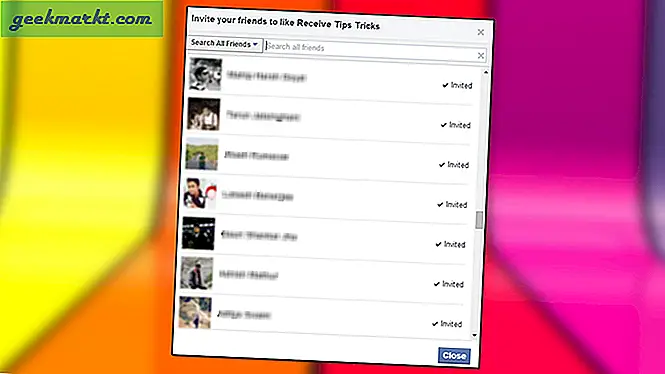HBO GO là một ứng dụng tuyệt vời để sử dụng với Chromecast của bạn. Có lẽ bạn vừa mới bắt đầu xem Game of Thrones và muốn bắt kịp trước khi phát sóng mùa giải mới. Bạn có thể làm điều đó với ứng dụng HBO Go và Google Chromecast của bạn. Bạn cũng có thể xem phim, hài kịch, chương trình trẻ em hoặc bất kỳ loạt phim HBO nào từ quá khứ như True Blood.
Bạn phải có HBO như một dịch vụ từ nhà cung cấp truyền hình cáp hoặc vệ tinh để sử dụng ứng dụng HBO GO. Bạn sẽ ngớ ngẩn không tận dụng lợi thế của việc sử dụng HBO GO đặc biệt vì bạn có thể sử dụng nó ở bất cứ đâu. Cài đặt ứng dụng trên thiết bị di động của bạn và sử dụng thông tin đăng nhập của nhà cung cấp dịch vụ để thiết lập.
Vì vậy, hãy sẵn sàng để xem một số HBO với ứng dụng HBO GO và Chromecast của bạn. Chúng tôi sẽ chỉ cho bạn cách.
Tải ứng dụng HBO GO

Ứng dụng HBO GO có sẵn cho các thiết bị khác nhau tùy thuộc vào nhà cung cấp truyền hình của bạn. Vì vậy, hãy lấy ứng dụng từ Apple App Store hoặc Google Play. Sau khi cài đặt trên điện thoại thông minh hoặc thiết bị di động của bạn, bạn có thể truy cập nó thông qua ứng dụng Google Home hoạt động với Chromecast của bạn.
Khi bạn sử dụng HBO GO thông qua Google home, nó sẽ muốn mở ứng dụng HBO GO. Bạn sẽ có được cái nhìn thoáng qua về những gì có sẵn để xem, cuộn qua và nhận thông tin về chương trình, phim hoặc bản xem trước nội dung có sẵn để xem trên ứng dụng Google Home. 
Tuy nhiên, bạn mở ứng dụng HBO GO, bạn sẽ cần phải đăng nhập trước khi bạn có thể bắt đầu xem mọi thứ. Chạm vào ba đường ngang ở góc trên bên trái của ứng dụng HBO GO. Sau đó, đi xuống Đăng nhập và nhấn vào nó. 
Sau đó, cuộn qua và chọn nhà cung cấp truyền hình của bạn từ danh sách. Khi bạn đã chọn nhà cung cấp, màn hình tiếp theo sẽ nhắc bạn về thông tin xác thực đăng nhập cho tài khoản nhà ở của bạn. Verizon Fios là nhà cung cấp của chúng tôi và đây là những gì cần thiết để chúng tôi đăng nhập và sử dụng ứng dụng HBO GO. 
Sau khi nhập ID người dùng và mật khẩu cho nhà cung cấp dịch vụ cáp hoặc nhà riêng của bạn, hãy nhấn vào nút Đăng nhập. Khi bạn đã thiết lập mọi thứ, giờ đây bạn có thể bắt đầu xem HBO GO trên Chromecast của mình. Nhấn vào biểu tượng Chromecast ở đầu thiết bị của bạn. 
Tiếp theo, chọn thiết bị Chromecast của bạn và bắt đầu truyền từ ứng dụng HBO GO sang thiết bị Chromecast của bạn. 
Đó là cách bạn sử dụng HBO GO với Chromecast của mình từ thiết bị di động của Apple hoặc Android. Chỉ cần thiết lập mọi thứ và bắt đầu truyền.
Trình duyệt HBO GO và Chrome
Bạn cũng có thể sử dụng HBO GO từ máy tính của mình bằng trình duyệt Google Chrome và truyền tới thiết bị Chromecast của mình. Điều hướng đến trang web HBO Go, sau đó, ở phía trên bên phải, nhấp vào Đăng nhập. Trên trang tiếp theo mở ra, bạn sẽ chọn nhà cung cấp TV như bạn đã làm trên ứng dụng di động. 
Bạn sẽ cần thông tin đăng nhập tương tự cho tài khoản TV ở nhà để truy cập HBO GO trong Trình duyệt Chrome để bạn có thể truyền tới Chromecast từ máy tính của mình. Sau khi bạn đã đăng nhập, hãy chọn nội dung bạn muốn xem trên HBO GO. 
Sau đó, nhấp vào biểu tượng Chromecast ở đầu trình duyệt Chrome của bạn và nhấp vào thiết bị Chromecast của bạn trong danh sách. 
Bây giờ bạn đang truyền trực tiếp từ máy tính sang Chromecast của mình. Hãy ngồi xuống và thưởng thức chương trình!
Đó là một bọc. Giờ đây bạn có thể sử dụng thiết bị Google Chromecast của mình với ứng dụng HBO GO từ thiết bị di động của bạn hoặc Trình duyệt Google Chrome trên máy tính của bạn. Dễ như ăn bánh.